发布时间:2025-11-25 09:55:36 来源:转转大师 阅读量:2485
跳过文章,直接PDF转WORD在线转换免费>> AI摘要
AI摘要本文介绍了四种将PDF转换为Word文档的方法:使用在线转换工具、专业桌面软件、办公软件直接转换以及OCR工具处理扫描文件。在线工具适合轻量级需求,操作简单但文件大小有限制,排版可能错位;专业软件如Adobe Acrobat DC转换质量高,支持批量处理,但需付费;办公软件如Word可直接转换简单文档;OCR工具可识别扫描版或图片型PDF中的文字。文章还提供了操作步骤和注意事项,建议保留原始PDF备份并使用Word的检查功能。
摘要由平台通过智能技术生成
将PDF转换为可编辑的Word文档是办公和学习中的常见需求,但转换过程中常出现格式错乱、图片丢失等问题。那么pdf文档怎么转换成word格式呢?本文将系统介绍几种主流方法,助你高效完成转换。
通过网页上传PDF文件,自动生成Word文档,适合临时或简单文档处理。
操作步骤:
1、打开在线pdf转word网址:https://pdftoword.55.la/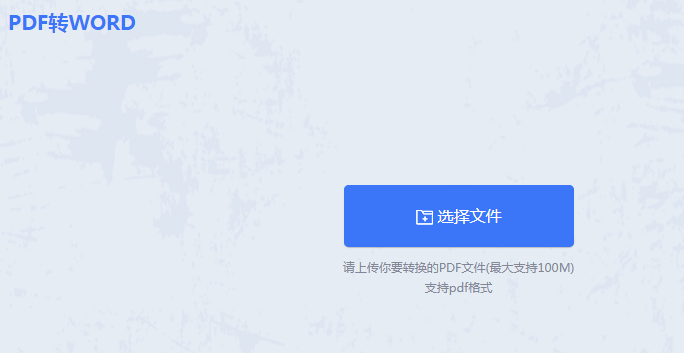
2、打开网址在线转换,点击“选择文件”,将要转换的PDF文件上传到界面中。
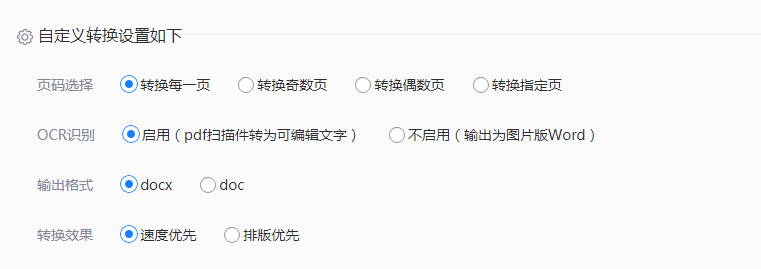
3、如果有需要设置也可以选择设置一下哦。
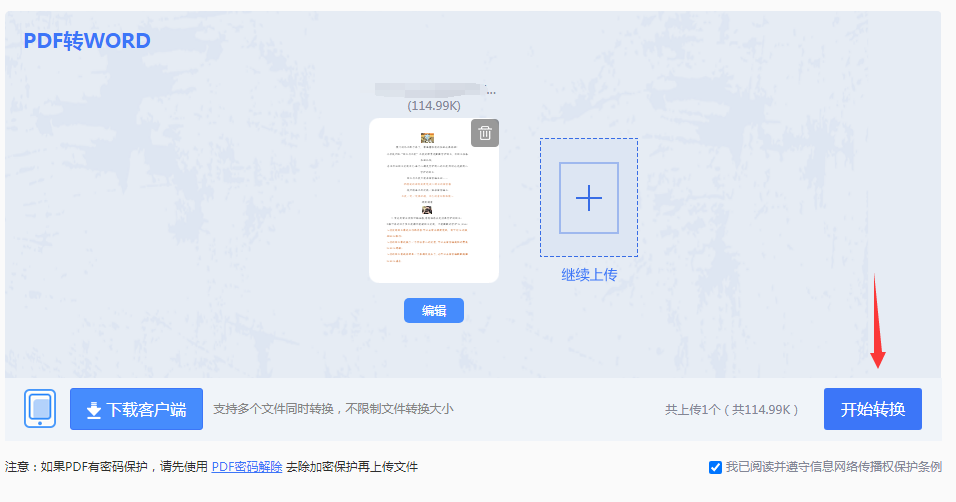
4、点击开始转换即可。
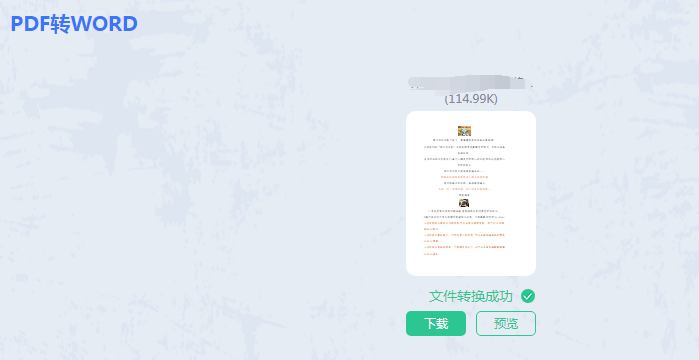
5、转换成功点击下载即可。
本地软件通过深度解析PDF结构,精准还原文字、表格和图片,适合复杂文档。
操作步骤:
1、打开PDF文件 → 点击右侧“导出PDF”按钮。

3、启用OCR(针对扫描文件)→ 设置输出语言。
4、导出文件并手动微调细节(如表格边框)。
使用Word或WPS直接打开PDF并另存为Word格式,适合简单文档。
操作步骤:
1、打开Word → 点击“文件”→“打开” → 选择PDF文件。

针对扫描版或图片型PDF,通过OCR技术识别文字并生成可编辑文档。
操作步骤:
1、打开软件 → 导入扫描PDF文件。

2、选择识别语言 → 设置输出格式为Word。

预处理文件:
删除PDF密码或水印,避免转换失败。
拆分超大文件(如超过100MB)以适配工具限制。
转换后检查:
重点核对表格边框、页眉页脚、特殊符号(如公式、箭头)。
使用Word的“导航窗格”检查标题层级是否错乱。
隐私与安全:
敏感文件优先选择本地软件(如Adobe Acrobat、转转大师)。
在线工具完成后及时清除云端记录。
以上就是pdf文档怎么转换成word格式的方法介绍了,通过合理选择工具并遵循操作规范,可最大限度减少格式偏差。日常建议保留原始PDF备份,并在转换后使用Word的“比较文档”功能检查差异。若需长期使用,优先购买正版软件以获得持续更新和技术支持。
【pdf文档怎么转换成word格式?超详细方法指南!】相关推荐文章: 返回转转大师首页>>
我们期待您的意见和建议: